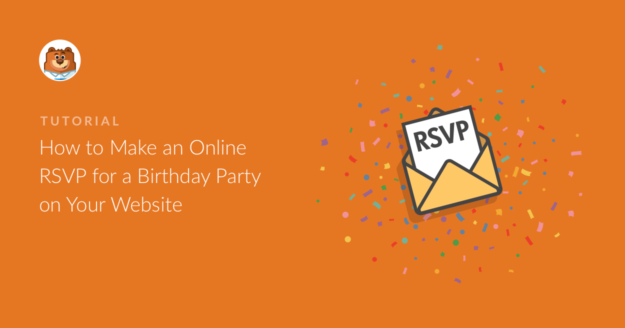Resumo da IA
Pretende enviar facilmente um convite em linha com um RSVP para uma festa de aniversário a partir do WordPress? Utilizar um formulário RSVP é divertido, fácil e pode simplificar o processo de planeamento da festa.
Neste tutorial, vamos mostrar-lhe como criar um RSVP online para uma festa de aniversário no seu sítio Web.
Clique aqui para começar a fazer o seu convite de festa de aniversário RSVP agora
Porquê utilizar um RSVP online para uma festa de aniversário?
Quer esteja a planear uma festa de aniversário para si, para um amigo ou para o seu filho, as festas de aniversário devem ser divertidas. Mas planear uma festa de aniversário dá muito trabalho e, por vezes, pode ser stressante.
Então, porque não experimentar um RSVP online? Utilizar um RSVP online pode facilitar-lhe muito a vida por várias razões, incluindo
- Taxas de resposta mais elevadas - Uma vez que o processo é fácil para os convidados, conseguirá que mais pessoas respondam ao convite RSVP da sua festa de aniversário a um ritmo mais rápido.
- Obter mais informações - Há espaço para pedir mais pormenores às pessoas, como preferências alimentares, alergias, uma nota simpática sobre o convidado de honra, etc.
- Poupe tempo - Evite esperar pela chegada de RSVPs por correio tradicional e obtenha respostas instantâneas dos participantes da festa com o modelo de formulário RSVP online gratuito do WPForms Pro.
- Convide os convidados para o seu site - Se está a organizar uma festa para o seu filho, esta pode ser uma óptima desculpa para dar a conhecer a sua pequena empresa a outros pais, colocando o formulário RSVP no seu site.
- Melhor organização - Ao deixar o papel de lado e utilizar um RSVP evite online para uma festa de aniversário e lista de convidados, você e os seus convidados podem manter-se mais organizados, guardando todas as informações dos convidados num único local.
- Limite de respostas - Pode fechar automaticamente o formulário RSVP quando obtiver o número máximo de respostas. Também é muito fácil definir uma data de expiração para o formulário, de modo a obter todas as respostas dentro do prazo.
Agora que já sabe por que razão deve utilizar um RSVP online para uma festa de aniversário, vamos ver exatamente como se faz.
Como criar um RSVP online para uma festa de aniversário no seu sítio Web
Está a perguntar-se: "Como posso configurar um RSVP online no meu sítio Web WordPress?" Aqui está um tutorial passo a passo que lhe mostra como.
- Passo 1: Criar um formulário de convite para a festa de aniversário
- Passo 2: Configurar as definições do formulário
- Passo 3: Configurar as suas notificações de formulário
- Passo 4: Configurar as confirmações do formulário
- Passo 5: Adicione o seu formulário RSVP online para festas de aniversário ao seu sítio Web
Passo 1: Criar um formulário de convite para a festa de aniversário
Usar o WPForms é a maneira mais fácil de criar um RSVP online para uma festa de aniversário. WPForms Pros tem uma enorme variedade de modelos pré-construídos para cada nicho e indústria, incluindo toneladas de diferentes modelos de formulários RSVP online.
A primeira coisa a fazer é instalar e ativar o plugin WPForms. Para obter mais detalhes, confira este guia passo a passo sobre como instalar um plugin no WordPress.
Agora que o plugin está ativo, é necessário criar um novo formulário.
Para fazer isso, vá para WPForms " Add New e nomeie seu formulário. Em seguida, role para baixo até a seção rotulada Selecionar um modelo. Além de uma biblioteca de vários modelos de formulários de entretenimento, você também pode encontrar um Formulário RSVP de Convite para Festa de Aniversário. Passe o cursor sobre este modelo depois de o encontrar através da barra de pesquisa e, em seguida, clique em Usar modelo.
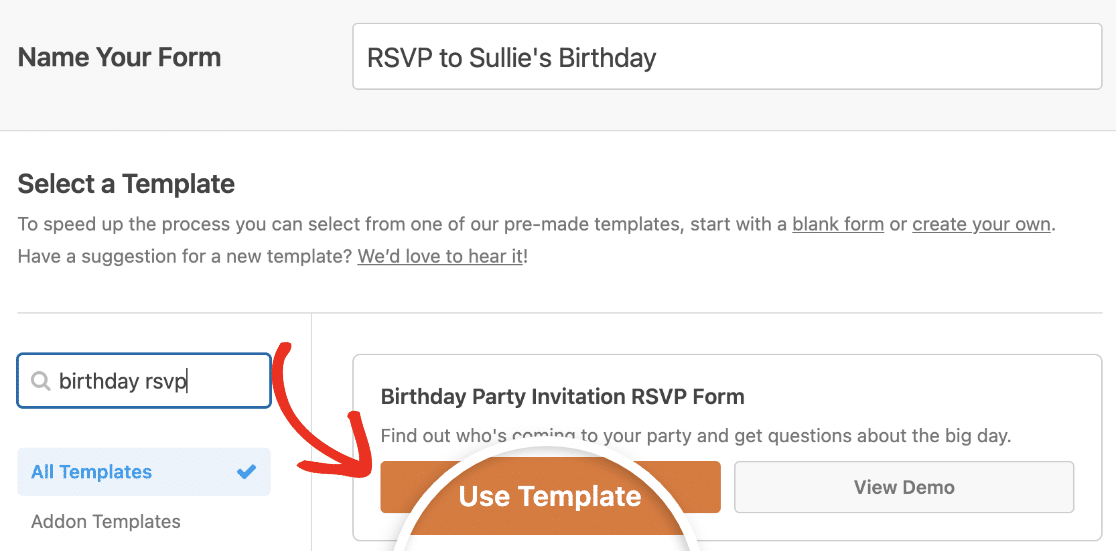
Quando o modelo de formulário pré-construído é carregado, a maior parte do trabalho já está feito para si. De facto, verá que os seguintes campos já estão no formulário:
- Nome
- Correio eletrónico
- Vais conseguir ir? (Sim, talvez, não posso)
- Quantas pessoas vais levar?
- Comentários ou perguntas
Se desejar, pode adicionar campos adicionais ao seu formulário arrastando-os do painel da esquerda para o painel da direita.
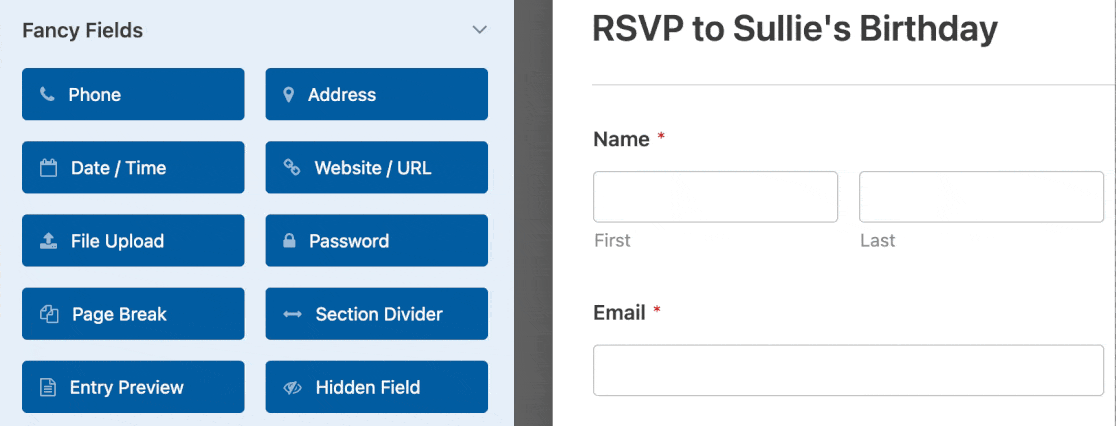
Em seguida, clique no campo para efetuar as alterações. Também pode clicar num campo de formulário e arrastá-lo para reorganizar a ordem no seu formulário RSVP.
Precisa de recolher dinheiro dos amigos que vão à festa de aniversário que está a organizar? Talvez estejam todos a dividir o custo da grande celebração para um amigo íntimo comum, ou quer que as pessoas façam donativos para a sua instituição de caridade favorita em vez de presentes. É fácil aceitar pagamentos diretamente no seu convite de festa de aniversário RSVP online.
O WPForms permite que você aceite pagamentos em seus formulários usando Stripe, Square, Authorize.Net ou PayPal. Pode ler a nossa documentação sobre como permitir que os utilizadores escolham um método de pagamento se quiser usar mais do que uma integração no seu formulário, ou ver como aceitar pagamentos com o Stripe.
Quando o formulário tiver o aspeto pretendido, clique em Guardar.
Passo 2: Configurar as definições do formulário
Para começar, aceda a Definições " Geral.

Aqui pode configurar o seguinte:
- Nome do formulário - Altere o nome do seu formulário aqui, se pretender.
- Descrição do formulário - Dê uma descrição ao seu formulário.
- Etiquetas - Utilize etiquetas para rotular e organizar os formulários no seu site.
- Texto do botão Enviar - Personalize a cópia do botão Enviar.
- Texto de processamento do botão Enviar - Edite o texto que aparece quando alguém envia o seu formulário.
Na parte inferior da página, existem também definições avançadas, que incluem:
- Classes CSS - Adicione classes CSS ao seu formulário ou botão de envio.
- Ativar o pré-preenchimento por URL - Preencher alguns campos automaticamente com base num URL personalizado.
- Ativar envios de formulários AJAX - Ativar definições AJAX sem recarregar a página.
- Desativar o armazenamento de informações de entrada no WordPress - Pode desativar o armazenamento de informações de entrada e detalhes do utilizador, tais como endereços IP e agentes do utilizador, num esforço para cumprir os requisitos do RGPD. Consulte as nossas instruções passo a passo sobre como adicionar um campo de acordo com o RGPD ao seu formulário de contacto simples.
Em seguida, desloque-se para as definições de Proteção contra spam e Segurança .

- Ativar a proteção anti-spam moderna - Pare o spam dos formulários de contacto com a proteção anti-spam moderna do WPForms. Ela é ativada automaticamente por padrão em novos formulários, mas você pode escolher se deseja desativá-la em cada formulário. Esta proteção anti-spam integrada é executada sem problemas em segundo plano para manter os seus formulários seguros. Também pode associá-la a outra camada de segurança, como um CAPTCHA.
- Ativar a proteção anti-spam Akismet - Se utilizar o plugin anti-spam Akismet, pode ligá-lo ao seu formulário para bloquear envios falsos.
- Ativar filtro de país - Impedir envios de determinados países.
- Ativar o filtro de palavras-chave - Bloquear entradas que incluam determinadas palavras ou frases.
Quando terminar, clique em Guardar.
Passo 3: Configurar as suas notificações de formulário
As notificações são uma excelente forma de enviar um e-mail quando um RSVP é submetido no seu sítio Web.

De facto, a menos que desactive esta funcionalidade, sempre que alguém enviar um RSVP para a sua festa de aniversário no seu sítio, receberá uma notificação sobre isso.
Se utilizar etiquetas inteligentes, pode também enviar uma notificação ao visitante do sítio quando este confirmar a sua participação na festa, informando-o de que recebeu a confirmação de participação e que entrará em contacto em breve. Isto garante aos convidados que o formulário foi enviado.
Para obter ajuda com este passo, consulte a nossa documentação sobre como configurar notificações de formulários no WordPress.
O WPForms também permite que você notifique mais de uma pessoa quando um formulário RSVP é enviado para sua festa. Por exemplo, pode enviar uma notificação para si próprio, para o seu participante, para o convidado de honra e para outro amigo que esteja a ajudar a planear a festa.
Para obter ajuda para o fazer, consulte o nosso tutorial passo a passo sobre como enviar várias notificações de formulários no WordPress.
Por último, se quiser manter a consistência da marca nos seus e-mails, pode consultar este guia sobre como adicionar um cabeçalho personalizado ao seu modelo de e-mail.

Passo 4: Configurar as confirmações do formulário
As confirmações de formulário são mensagens que são apresentadas aos convidados quando estes enviam o formulário de RSVP do seu convite de festa de aniversário. Estas mensagens informam as pessoas de que o seu formulário foi processado e dão-lhe a oportunidade de as informar sobre os passos seguintes, caso existam.
O WPForms tem 3 tipos de confirmação à escolha:
- Mensagem - Este é o tipo de confirmação padrão no WPForms. Quando um visitante do site envia seu formulário, uma mensagem simples aparecerá informando-o de que seu RSVP foi processado. Veja algumas mensagens de sucesso para ajudar a aumentar a felicidade do utilizador.
- Mostrar página - Este tipo de confirmação levará os visitantes do site para uma página Web específica no seu site, agradecendo-lhes o RSVP para a sua festa. Para obter ajuda sobre como fazer isto, consulte o nosso tutorial sobre como redirecionar os utilizadores para uma página de agradecimento. Além disso, não deixe de conferir nosso artigo sobre como criar páginas de agradecimento eficazes.
- Ir para URL (Redirecionar) - Esta opção é para quando pretende enviar os visitantes do site para um site diferente.
Vamos ver como configurar uma confirmação de formulário simples no WPForms para que possa personalizar a mensagem que os visitantes do site verão quando confirmarem presença na festa de aniversário que está a organizar.
Para começar, clique em Definições " Confirmações no criador de formulários.
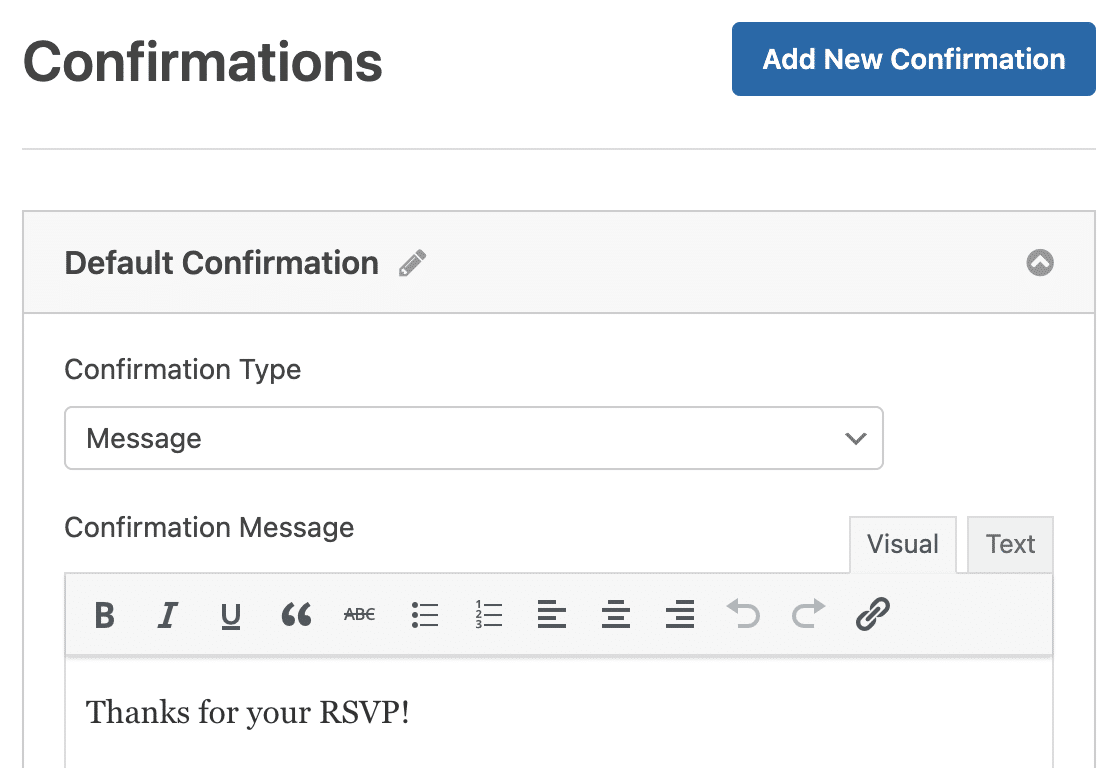
Em seguida, personalize a mensagem de confirmação a seu gosto e clique em Guardar.
Para obter ajuda com outros tipos de confirmação, consulte a nossa documentação sobre a configuração de confirmações de formulários.
Agora, está pronto para adicionar o seu convite de festa de aniversário RSVP online ao seu sítio Web.
Passo 5: Adicione o seu formulário RSVP online para festas de aniversário ao seu sítio Web
Agora que você criou seu convite online para festa de aniversário RSVP, você precisa adicioná-lo ao seu site WordPress. O WPForms permite-lhe adicionar os seus formulários a muitos locais do seu site, incluindo os posts do seu blogue, páginas e até widgets da barra lateral.
Para começar, crie uma nova página ou publicação no WordPress ou aceda às definições de atualização de uma página existente.
Depois disso, clique no botão de mais (+) para adicionar um novo bloco ao seu post ou página. Escolha o bloco WPForms.

O prático widget WPForms aparecerá dentro do seu bloco. Clique no menu suspenso WPForms e escolha um dos formulários que você já criou e que deseja inserir na sua página. Selecione o seu formulário RSVP de convite para festa de aniversário.
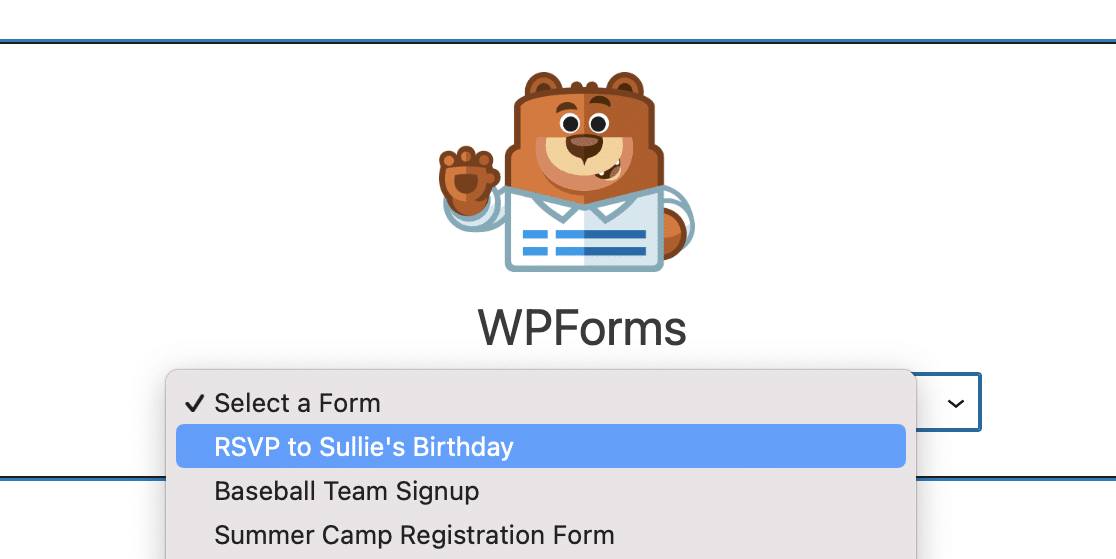
Agora, publique o seu post ou página para que o RSVP do seu convite de festa de aniversário apareça no seu sítio Web.
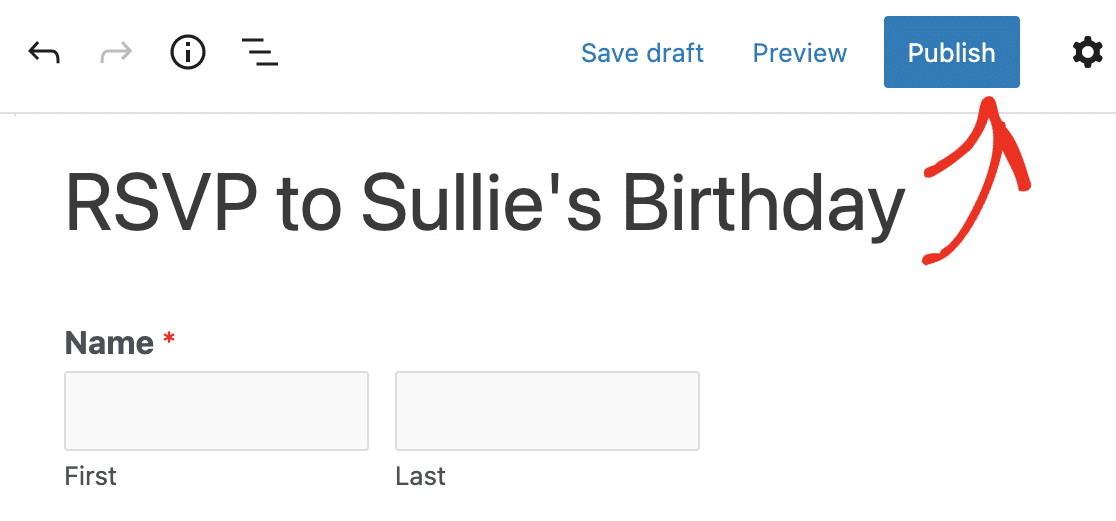
Para visualizar as entradas do formulário RSVP depois de terem sido submetidas, consulte este guia completo para entradas de formulário. Por exemplo, pode visualizar, procurar, filtrar, imprimir e eliminar quaisquer entradas do formulário RSVP, tornando o processo de planeamento do evento muito mais fácil.
Clique aqui para começar a fazer o seu convite de festa de aniversário RSVP agora
A seguir, encontre o melhor plug-in de pop-up para WordPress
E aqui está! Agora já sabe exatamente como fazer um RSVP online para uma festa de aniversário no seu site WordPress. Não deixe de conferir também nosso post sobre os melhores plugins popup para WordPress.
Se estiver a planear uma festa surpresa, é melhor manter o site privado até estar pronto para partilhar os detalhes. Consulte o nosso guia sobre como ocultar o seu site WordPress até estar pronto para saber como o fazer!
Pronto para criar o seu formulário? Comece hoje mesmo com o plugin de criação de formulários mais fácil do WordPress. O WPForms Pro inclui muitos modelos gratuitos e oferece uma garantia de reembolso de 14 dias.
Se este artigo o ajudou, siga-nos no Facebook e no Twitter para mais tutoriais e guias gratuitos do WordPress.